¡Hola! Mi computadora estaba funcionando con un error BSOD con WIN32K_CRITICAL_FAILURE referenciado. Continué con mi dispositivo y esto sucedió nuevamente. No puedo entender qué hacer ahora. Por favor, échame una mano con esto. Gracias por adelantado.
Los bloqueos de BSOD son siempre una ocurrencia desagradable de Windows que nadie quiere experimentar. Aparece cuando hay algún problema con su sistema. Tiene un papel importante porque previene daños al sistema operativo.
Cada vez que ocurre una falla crítica del sistema, la PC se reinicia automáticamente y los usuarios verán una pantalla azul que incluye un código de error y, a veces, un número de verificación de error que ayuda a identificar el problema.
Win32k_critical_failure es uno de esos bloqueos de pantalla BSOD que los usuarios encuentran en algún momento cuando usan una PC con Windows. El problema puede ocurrir en cualquier versión de Windows y durante cualquier evento en particular. Tiene un valor de verificación de errores 0x00000164 o 0x164.
Mirando más de cerca el código de error, puede ver la referencia del archivo Win32k.sys, que es un archivo de controlador y una parte central del kernel. Es responsable de las funciones de la interfaz gráfica de usuario de Windows. El problema podría ocurrir cuando el controlador funciona mal.
A veces, cuando los usuarios reciben BSOD, se produce un reinicio automático que les proporciona la solución. Sin embargo, esto no sucede todo el tiempo. En tal caso, tendrían que buscar manualmente los posibles problemas y realizar su reparación.
Windows es un sistema operativo intrincado, que consta de miles de archivos y componentes. A veces, sucede que todo no funciona correctamente debido a alguna incompatibilidad o errores simples. Si bien a veces solucionar dicho problema es simple, otras veces, especialmente cuando el problema es grave, es difícil encontrar la causa raíz.
Por lo tanto, le recomendamos que utilice la herramienta de reparación de PC, una herramienta automática para buscar problemas relacionados con Windows y proporcionar su reparación automática. A continuación se muestra su enlace de descarga directa para usted. Debe usarlo o seguir las soluciones mencionadas a continuación para deshacerse del problema indicado.
Correcciones para el error de falla crítica win32k windows 10
Arreglo 1: reparar archivos de sistema dañados
La corrupción de los archivos del sistema podría ser el principal culpable del error BSOD al que se enfrenta. Para reparar esto, siga los siguientes pasos:
- Escriba cmd en la búsqueda de Windows,
- Haga clic con el botón derecho en Símbolo del sistema y seleccione Ejecutar como administrador.
- Presione Sfc /scannow en la línea de comando y presione Enter,
- Cuando se complete el proceso de escaneo, ejecute los siguientes comandos uno por uno y presione Enter cada vez:
DISM /En línea /Imagen de limpieza /CheckHealth
DISM /En línea /Imagen de limpieza /ScanHealth
DISM /En línea /Imagen de limpieza /RestoreHealth
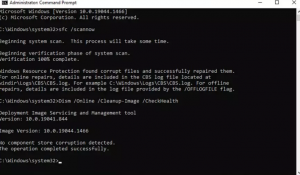
- Reinicie su PC.
Solución 2: revisa tu memoria
- Abra Windows Search, escriba Windows Memory Diagnostic y presione Enter,
- Busque Reiniciar ahora y verifique el problema (recomendado),
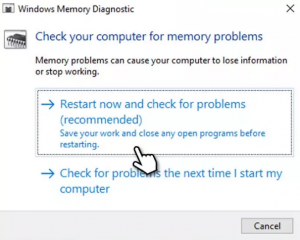
- Su PC se reiniciará y comenzará la prueba,
- Espere pacientemente ya que lleva tiempo.
Solución 3: controladores de dispositivo de reversión
Si el BSOD win32k_critical_failure continúa, la siguiente solución que debe seguir es revertir los controladores de pantalla:
- Haga clic derecho en Inicio y seleccione Administrador de dispositivos,
- Ampliar adaptadores de pantalla,
- Desde allí, haga clic derecho en la GPU y seleccione propiedades,
- Ahora, vaya a la pestaña Controlador,
- Haga clic en Revertir controlador y seleccione Ok,
- Seleccione ahora el motivo de hacer esto y luego seleccione el botón Siguiente,
- Finalmente, reinicie su dispositivo y verifique si el problema persiste.
Solución 4: Actualizar controlador
Es necesario mantener los controladores actualizados para que Windows funcione sin problemas y sin problemas. Los controladores obsoletos pueden ser el motivo del error BSOD que está recibiendo. Entonces, si el método anterior no funcionó, asegúrese de verificar si está ejecutando una versión actualizada del controlador en su sistema:
- Escriba Actualizar en la Búsqueda de Windows y presione Entrar,
- En Configuración, haga clic en Buscar actualizaciones,
- Instale las actualizaciones principales y luego haga clic en Ver todas las actualizaciones opcionales,
- Marque todas las casillas de actualización de controladores disponibles e instálelas,
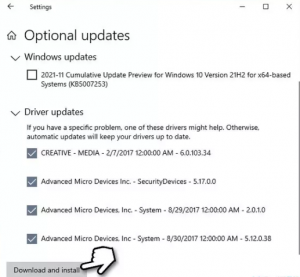
- Reinicie el dispositivo una vez hecho.
Alternativamente, puede usar la herramienta de actualización automática de unidades para automatizar el proceso de actualización de controladores. Aquí está su enlace de descarga directa que se proporciona para usted.
Solución 5: Restablecer Windows
Si ninguno de los métodos funciona y aún recibe win32k_critical_failure, le recomendamos que opte por reiniciar su computadora. Prepare algunas copias de seguridad como precaución y luego desconecte todos los dispositivos externos innecesarios antes de eso. Para restablecer Windows:
- Haga clic derecho en Inicio y seleccione Configuración,
- Vaya a Actualización y seguridad y seleccione Recuperación,
- En la sección Restablecer esta PC, haga clic en Comenzar,
- Seleccione Conservar mis archivos > Descarga en la nube,
- Siga las instrucciones en pantalla para completar el proceso.
Conclusión
¡Eso es todo! Hemos proporcionado todas las soluciones posibles para el error de falla crítica win32k de Windows 10. Espero que estos métodos sean realmente útiles para usted. Si tiene dudas con alguno de los pasos de cualquier método proporcionado, no dude en contactarnos desde la sección de comentarios a continuación.



